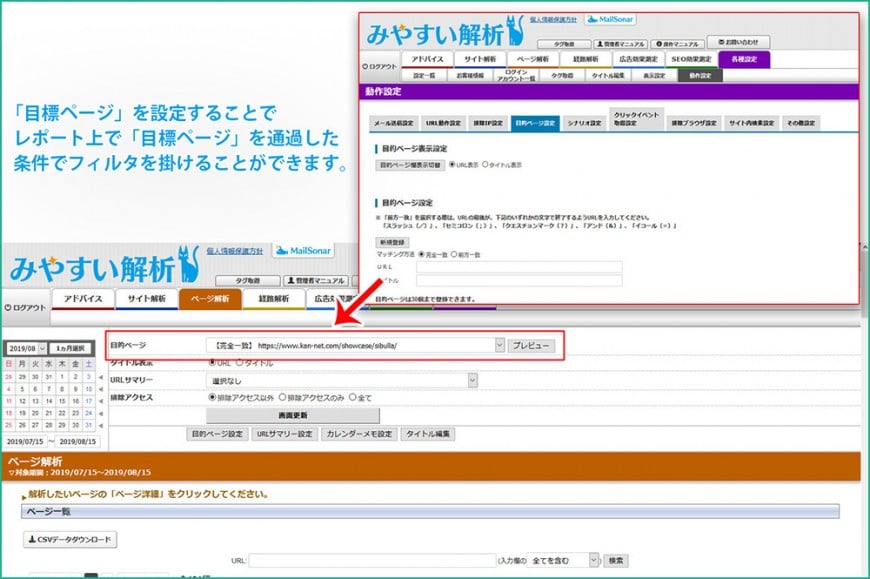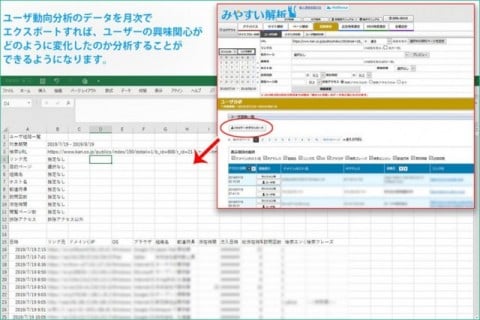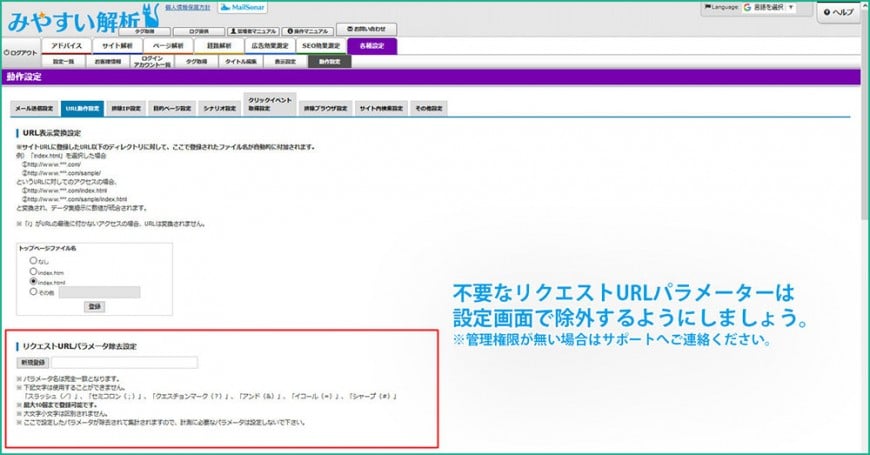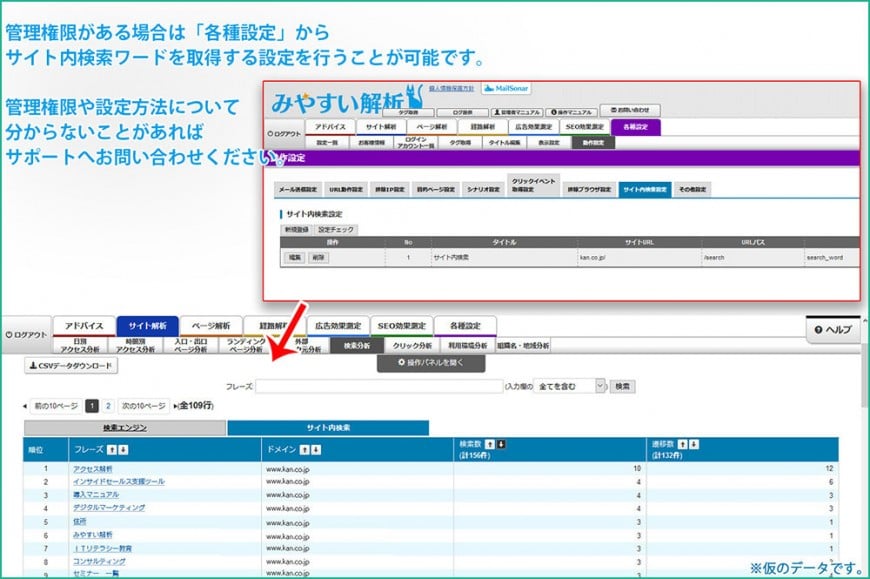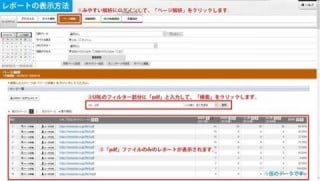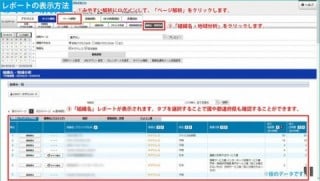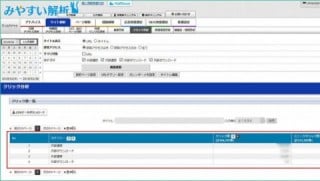みやすい解析 お役立ち情報
Vol.8 社内のポータルサイトで社員の興味関心を分析してみよう!
2019-08-22
カテゴリ:みやすい解析
みやすい解析をご利用の皆様、こんにちは。
みやすい解析はシンプルなレポート画面と、AIによって自動的にサイトの問題点を発見し、改善アドバイス内容を表示する機能も搭載した簡単・便利なWeb解析ツールです。
みやすい解析はお客様用のWebサイトに導入するだけではなく、社員用の社内ポータルサイトに導入することが可能なことはご存知でしょうか。
今回はみやすい解析をマイクロソフト社が提供する「SharePoint」を使用した社内ポータルサイトに導入した場合に、どのような運用方法があるのかをご紹介したいと思います。
社内広報を行っている方向けの内容になっていますが、通常のみやすい解析でWebサイトを解析している場合でも同様の分析が可能です!
それでは、社員やWebサイトの訪問者がどのようなコンテンツに興味を持っているのか分析する運用のコツについて見ていきましょう。
社内広報者向けのみやすい解析運用のコツ
①目標ページを設定しよう!
②ログデータを保存しておこう!
③分析に不要なURLパラメーターを除外してみよう!
④サイト内検索ワードを取得しよう!
①目標ページを設定しよう!
・特定の計測対象ページを目的ページに設定
みやすい解析ではコンバージョンページを目的ページとして最大20件まで登録することができます。
・特定の計測対象ページを目的ページに設定
みやすい解析ではコンバージョンページを目的ページとして最大20件まで登録することができます。
この設定をすることで、コンバージョンへ到達したユーザーのデータをフィルタリングすることができ、成果に繋がりやすい外部リンクや検索フレーズ、サイト内遷移などを把握することが可能となります。
②ログデータを保存しておこう!
みやすい解析の「経路解析 > ユーザ分析」からユーザごとのアクセス情報を取得することが可能です。
定期的にダウンロードして保存しておくことで、ユーザがどのように成長しているのか把握することができるようになりますよ!
注意点として、「経路解析」のデータ保存期間は直近の6ヶ月のため、6ヶ月よりも前のデータはダウンロードできません。
定期的なデータのダウンロードをお忘れなく!
定期的なデータのダウンロードをお忘れなく!
ちなみに、有償オプションを利用することで生ログデータをダウンロードすることも可能です。
こちらはみやすい解析がデータを保存している2年間のクリック毎のデータがダウンロードできます。
③分析に不要なURLパラメーターを除外してみよう!
社内ポータル「SharePoint」はもちろん、通常のWebサイトでも解析に不要な「?」以降の文字列がレポートに表示されて困っていることはありませんか?
「?」以降の文字列は、「動作設定 > URL動作設定 > リクエストURLパラメータ除去設定」にて、不要なURLパラメータ除去設定を実施することができます!
社内ポータル「SharePoint」はもちろん、通常のWebサイトでも解析に不要な「?」以降の文字列がレポートに表示されて困っていることはありませんか?
「?」以降の文字列は、「動作設定 > URL動作設定 > リクエストURLパラメータ除去設定」にて、不要なURLパラメータ除去設定を実施することができます!
④サイト内検索ワードを取得しよう!
サイト内の検索ワードがURLパラメータとして存在している場合は、みやすい解析で検索ワードを取得する設定を行ってみましょう!
サイト内の検索ワードがURLパラメータとして存在している場合は、みやすい解析で検索ワードを取得する設定を行ってみましょう!
検索ワードを取得する設定は「動作設定 > サイト内検索設定」にて、検索パラメータ名を設定することで可能です!
例えば、検索ワードの多くが資料に関連する場合は、ユーザが需要のある資料を毎度探している状態であるので、トップページなどにリンクを設置するなどのサイト改善につながるデータを得ることができます!
いかがでしょうか。
みやすい解析を社内ポータルに導入されている場合はぜひチェックしてみてくださいね!
その他にも不明な点があれば、サポートに問い合わせ頂ければと思います。
関連記事